Cât de des uitați parola de conectare la Windows? Dacă se întâmplă mult prea des, poate ar trebui să creați un disc de resetare a parolei.
În această postare, veți învăța cum să creați un disc de resetare a parolei, astfel încât să nu mai fiți niciodată blocat din sistemul dvs. .
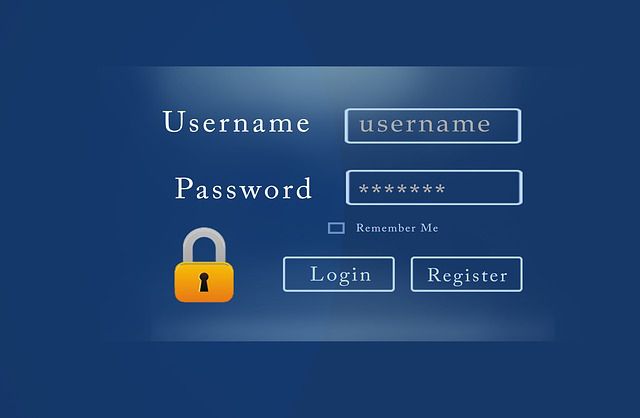
Ce veți face Need
Un disc de resetare a parolei este stocat pe o unitate flash USB. De asemenea, veți avea nevoie de parola pentru computerul pe care doriți să îl accesați. Acest lucru este suficient de mare.
Nu puteți crea un disc de resetare a parolei dacă nu știți parola curentă. De asemenea, nu veți putea stoca programul pe un CD sau DVD. Nu va funcționa nici pe un hard disk extern.
Cum să creezi un disc de resetare a parolei
Windows are o aplicație încorporată numită Asistent pentru parolă uitată>. Acest instrument de recuperare a parolei Windows este ceea ce veți utiliza pentru a crea discul de resetare a parolei.
Utilizați Căutarepentru a căuta, apoi deschide, Panou de control.
In_content_1 all: [300x250] / dfp: [640x360]->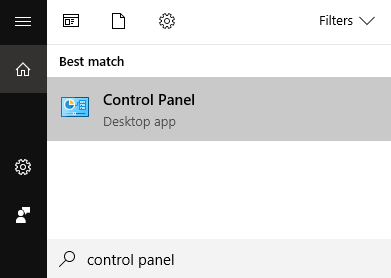
Odată deschisă, mergeți la Conturi de utilizator.

În ecranul următor, faceți clic pe Conturi de utilizator.
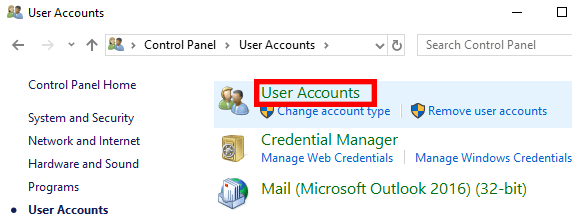
Vi se vor afișa o serie de opțiuni pentru securizarea contului Windows. Aceasta include capacitatea de a crea un disc de resetare a parolei situat în panoul din stânga.
Trebuie să introduceți unitatea USB în acest moment pentru a continua.
Dând clic pe Creați un disc de resetare a parolei, deschideți Asistentul cu parolă uitată.
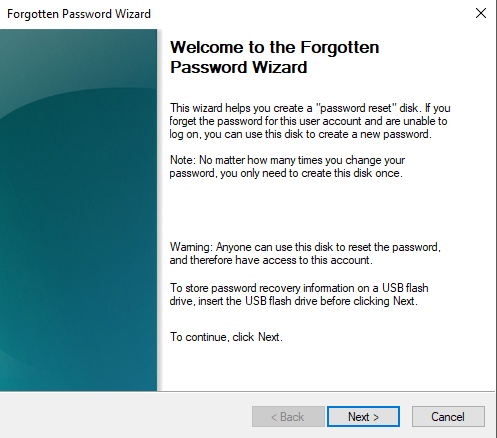 >
>Expertul vă va parcurge procesul. Pentru a începe, faceți clic pe Următorul.
Vi se va cere să selectați unitatea în care doriți să stocați discul de resetare. Dacă aveți o singură unitate flash introdusă, aceasta va fi selectată în mod implicit.
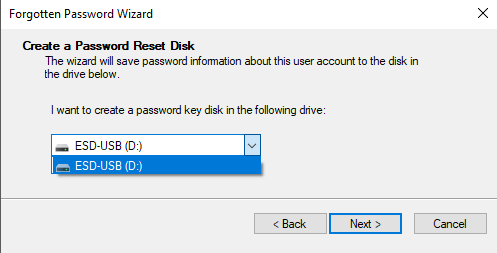
Faceți clic pe Următorulpentru a continua. În pagina următoare, vi se va solicita să vă furnizați parola actuală pentru Windows.

Instrumentul va proceda la crearea discului de resetare.
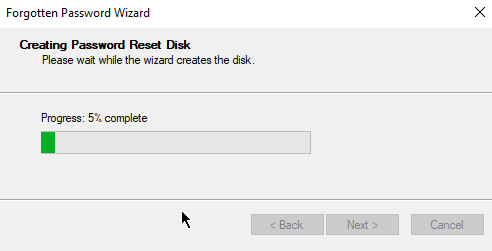
După ce bara de progres atinge 100%, faceți clic pe Următorul.
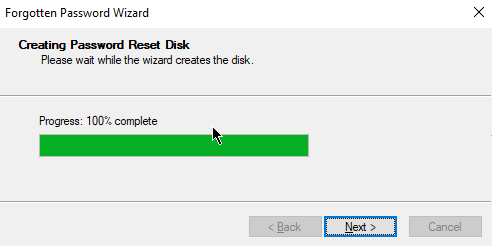
În pagina următoare, faceți clic pe Finalizează.
În acest moment, puteți verifica unitatea flash. În cazul în care procesul a fost un succes, acum ar trebui să găzduiască un fișier numit USERKEY.PSW.
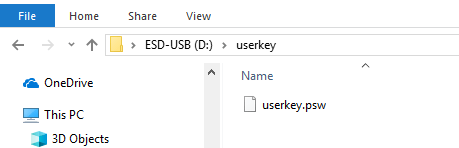
Scoateți unitatea flash USB de pe computer. Vă recomandăm să-l etichetați și să îl depozitați într-o locație sigură.
Oricine poate accesa computerul dvs. dacă are USB-ul cu acestea - chiar dacă vă schimbați parola. Acesta este motivul pentru care este important să ascundeți corect discul de resetare a parolei.
Un disc de resetare pe cont
Discul de resetare creat de dvs. va funcționa doar pentru un singur cont. Dacă aveți alți utilizatori pe computer, nu veți putea accesa conturile lor.
Dacă doriți acces la toți utilizatorii, va trebui să refacați întregul proces, de data aceasta când sunteți conectat la conturile lor. Dacă nu aveți parolele lor, nu veți putea crea un disc de resetare a parolei pentru ele.
Cum să folosiți un disc de resetare a parolei
Data viitoare blocat de pe computer, conectați stick-ul USB și faceți clic pe Resetare parolă.
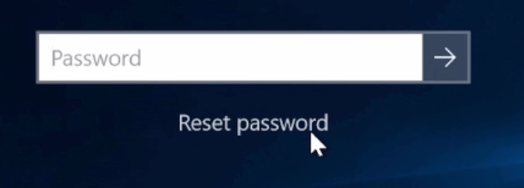
Vi se va afișa un meniu derulant cu unitatea USB ca opțiune. Selectați discul și faceți clic pe Următorul.
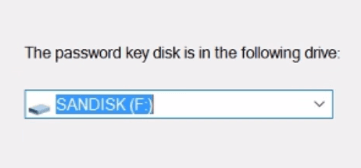
Vi se va solicita să introduceți noua parolă și o sugestie de parolă. După ce ați terminat, faceți clic pe Termină.
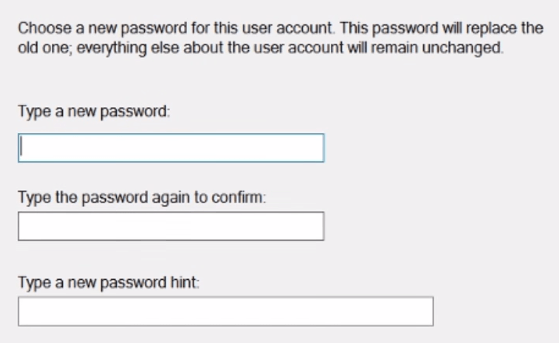
Acum ar trebui să vă puteți conecta la Windows cu noua dvs. parolă.